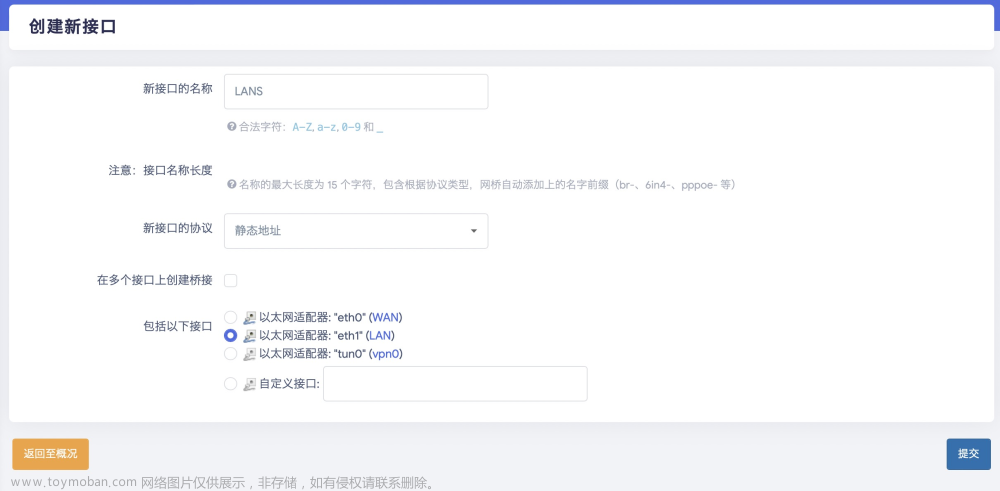openwrt homeassistant安装教程
前提:在N1盒子上面烧录 f大的openwrt系统 (安装81+o 或者82+o都可以)
一.进入openwrt系统 通常为192.168.1.1 打开网络配置
点击网络点击接口然后修改 这样网络是属于旁路由上网了 可以联通网络了 主要需要填写正确
二.点击docker 这个好像是f大80以后的版本才有的
1.点击配置
2.修改默认桥接的地址(建议修改路由器地址)

三.打开软路由系统中的TTYD 输入账号root 默认密码是password 推荐使用专用的ssh软件因为后期要用到up用的是FinalShell
1、然后在ssh软件内输入下方代码 回车
#拉取hass的最新版镜像(注意:根据自己需求选择对应版本,并不是越新越好)
docker pull homeassistant/home-assistant:latest

2、等待代码跑完之后进入软路由系统查看镜像出现这个镜像就说明成功了

3、点击容器 添加 命令行输入下方内容 挂载点在 系统 挂载点 然后找到xxx/xxx/docker 就是了
docker run -d --name="hass" -v 你的挂载点/hassistant:/config -p 8123:8123 -p homeassistant/home-assistant:latest
比如我的设备:docker run -d --name="hass" -v /mnt/sda4/docker/hassistant:/config -p 8123:8123 -p homeassistant/home-assistant:latest
20230820更新--docker 串口
docker run -d --name="hass" -v /mnt/sda4/docker/hassistant:/config --device /dev/ttyUSB0:/dev/ttyUSB0 --network=host -p 8123:8123 -p homeassistant/home-assistant:latest

4、点击提交就可以了 docker 选ha 网络选hosh
5、正常运行的状态文章来源:https://www.toymoban.com/news/detail-555773.html
 文章来源地址https://www.toymoban.com/news/detail-555773.html
文章来源地址https://www.toymoban.com/news/detail-555773.html
四、启动容器就好了然后输入你的软路由IP地址+8123就可以登录homeassistant后台
到了这里,关于Homeassistant --openwrt docker 安装的文章就介绍完了。如果您还想了解更多内容,请在右上角搜索TOY模板网以前的文章或继续浏览下面的相关文章,希望大家以后多多支持TOY模板网!